a. Disediakan 20 masks
b. 20 macam cliparts
c. 20 macam gambar cartoon
d. 20 macam outline gradient maupun single color
e. 8 macam speaking ballon dan dapat ditambahkan tulisan sesuai keinginan anda
f. 20 macam frame atau bingkai foto yang mempercantik foto anda
Sebenarnya fitur-fitur itu bisa menjadi lebih banyak apabila anda melakukan register di Website http://www.picget.net
Ini langkah-langkah penggunaan Magic Photo Editor :
1. Download softwarenya (klik di sini)
2. Save as di komputer anda, lalu install program tersebut (magicphotom.exe)
3. Ikutilah instruksi yang ada pada proses install.
4. Setelah selesai proses install, buka program “Magic Photo Editor”
5. Akan tampil jendela software seperti pada gambar. 1, klik “New” untuk membuat gambar baru anda.

6. Akan muncul kotak dialog yang menanyakan “apakah anda ingin menyimpan foto sebelum melakukan perintah baru?”
7. Pilih “Yes” dan akan munjul jendela “Save As” (gambar 3.)

8. Tentukan di Directory atau Folder mana anda hendak menyimpan foto tersebut > Beri nama/judul gambar > Tekan “Save” ( lihat gambar 4.)
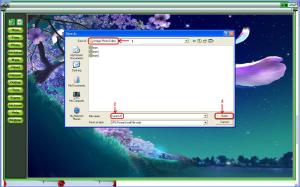
9. Klik Photo > Cari koleksi foto anda pada folder atau directory di komputer (pilih salah satu atau beberapa foto yg anda suka) > tekan “Open”.
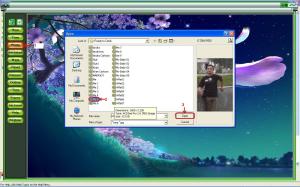
10. Klik pada foto anda yang baru dimasukkan > klik “Mask” (muncul jendela mask) > pilih satu dari mask yang tersedia > lalu tutup jendela mask.
(lihat gambar 5.)
(lihat gambar 5.)

11. Coba kita padukan dengan koleksi clipart yang ada, tekan “Clipart” > Pilih salah satu gambar clipart yang diinginkan > bila gambar clipart tersebut sudah muncul > tutup jendela Clipart (lihat gambar 6), klik and Drag untuk memindahkan gambar clipart yang ada.

12. Masih kurang rame? tekan “Cartoon” > ilih salah satu gambar Cartoon yang diinginkan > bila gambar Cartoon tersebut sudah muncul > tutup jendela Cartoon (Lihat gambar 7), klik and Drag untuk memindahkan gambar clipart yang ada.

13. Saya rasa kurang puas? Langkah finishingnya kita kasih frame. Klik “Frame” > Pilih salah satu gambar frame yang diinginkan > bila dah sesuai >
tutup jendela Frame. Lihat gambar 8.
tutup jendela Frame. Lihat gambar 8.

14. Apabila sudah dirasa cukup jangan lupa untuk disimpan yach … Tekan “Save” > pilih Directory atau Folder mana anda hendak menyimpan foto tersebut > Beri nama/judul gambar > Tekan “Save” (lihat gambar 9).

0 komentar on Magic Photo Editor :
Posting Komentar